В Windows 11 Microsoft полностью переработала пользовательский интерфейс операционной системы. Хотя он выглядит очень привлекательно, некоторым пользователям трудно к нему привыкнуть, особенно тем, кто годами использует классический интерфейс.
File Explorer также был переработан в соответствии с другими изменениями. Однако его переход от ленточного стиля к более простому и удобному для навигации интерфейсу может сначала не подойти некоторым пользователям. Проверять Лучшие способы удаления временных файлов в Windows 11.
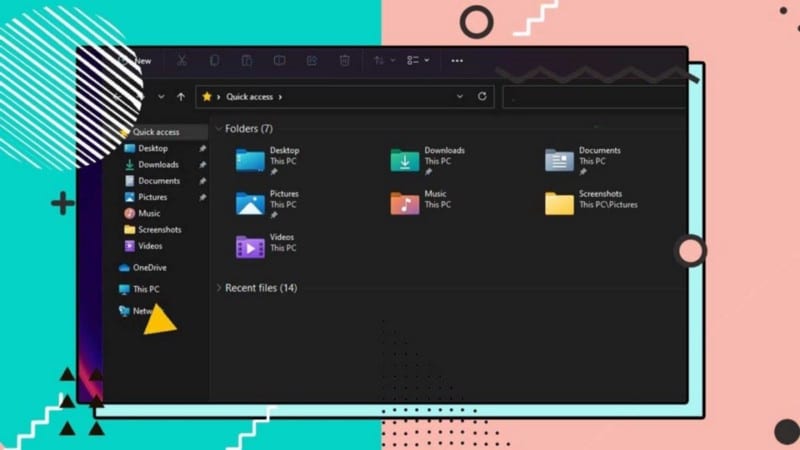
Хорошей новостью является то, что каждый пользователь может вернуться к своему старому виду проводника; Мы объясним, как это сделать в этой статье.
Как получить классический вид Проводника в Windows 10
По умолчанию редактор реестра Windows не включает раздел реестра, позволяющий вернуться к классическому проводнику. Таким образом, мы сначала создадим новый ключ и присвоим ему строковые значения. Однако перед этим вам необходимо включить автоматическое резервное копирование реестра, чтобы, если что-то пойдет не так, вы могли его восстановить.
Вот шаги, которые необходимо предпринять, чтобы получить старый вид Проводника в Windows 11:
- Щелкните правой кнопкой мыши меню «Пуск» Windows и выберите диалоговое окно «Выполнить».
- Введите «Regedit» в соответствующем поле, чтобы открыть редактор реестра.
- Вставьте следующий путь в путь редактора реестра:
HKEY_LOCAL_MACHINE\SOFTWARE\Microsoft\Windows\CurrentVersion\Shell Extensions
- Щелкните правой кнопкой мыши папку «Расширения оболочки» и выберите Новый -> Ключ.
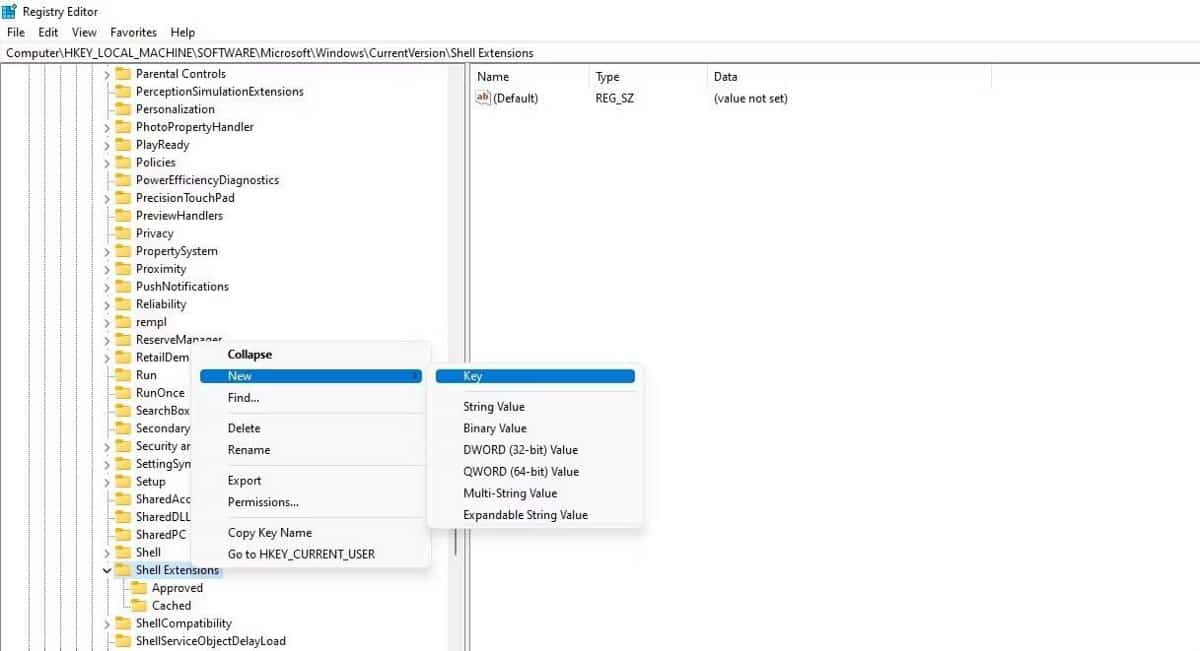
- После того, как ключ сгенерирован, переименуйте его в «Заблокировано».
- Добавьте новый подраздел, выбрав ключ «Заблокировано», щелкнув правой кнопкой мыши на правой панели и выбрав Создать -> Строковое значение.
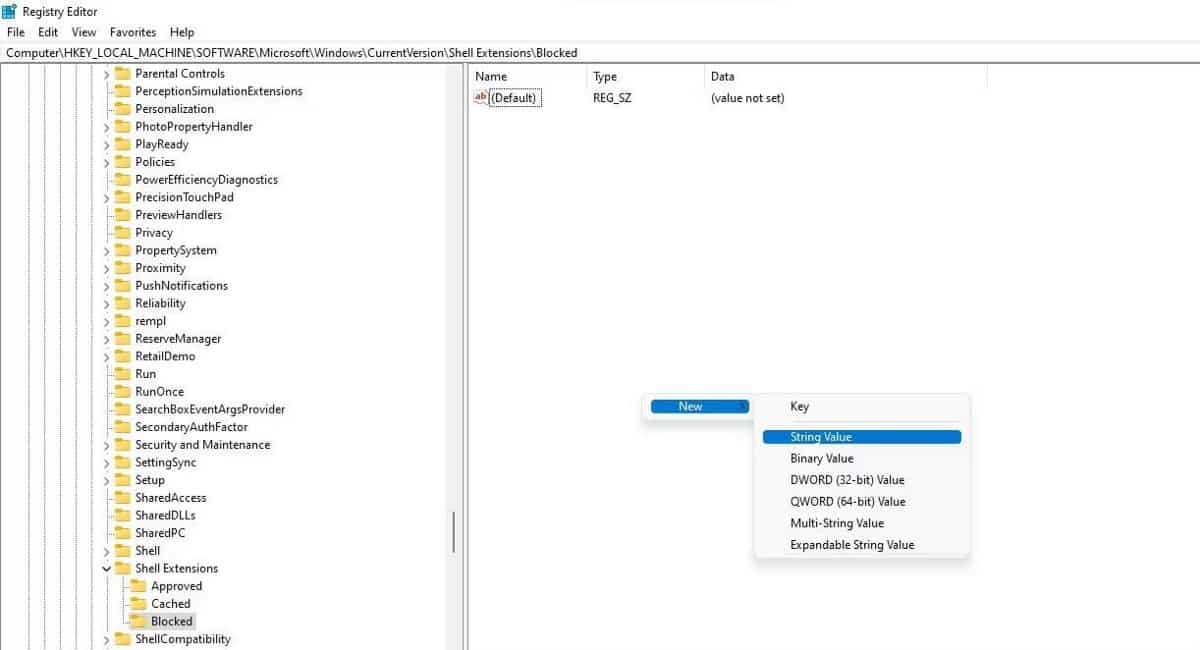
- Переименуйте только что созданный подраздел в «{e2bf9676–5f8f-435c-97eb-11607a5bedf7}».
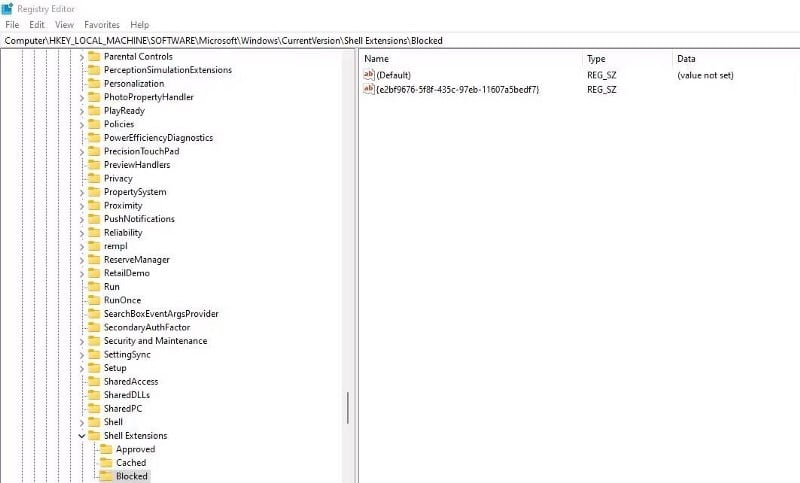
Выполнив шаги, описанные выше, чтобы создать новый ключ в редакторе реестра, вы должны перезагрузить компьютер. В следующий раз, когда вы войдете в систему, вас встретит старый классический проводник Windows 10.
Если вы решили отказаться от классического внешнего вида и выбрать новый дизайн Проводника в Windows 11, выполните те же действия, чтобы найти ключ «Заблокировано». Удалите ключ и его подразделы. Как только это будет сделано, ваш новый проводник снова будет восстановлен. Проверять Лучшие приемы редактора реестра для Windows 11 для улучшения вашего опыта.
Восстановите классический проводник Windows 10
Мы надеемся, что теперь вы знаете, как восстановить классический проводник Windows 10 в Windows 11. Поскольку добавить или удалить один ключ в редакторе реестра очень просто, вы можете легко переключаться между двумя дизайнами. Теперь вы можете просмотреть Как запускать приложения Windows 11 с высоким риском в виртуальной среде с помощью Hysolate.







